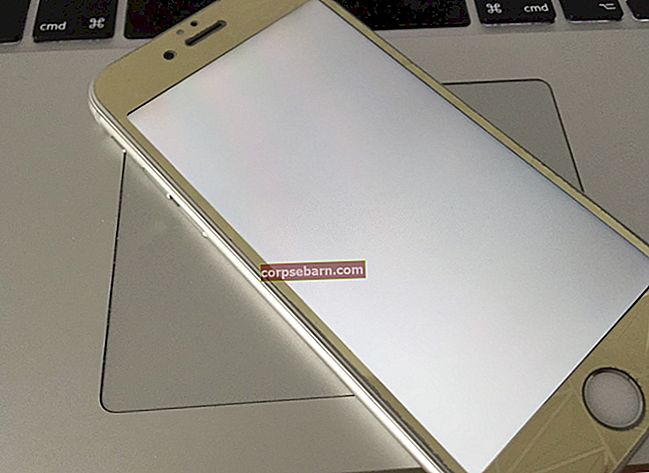Το Safari θεωρείται ένα από τα καλύτερα προγράμματα περιήγησης για κινητά, αλλά αυτό δεν σημαίνει ότι είναι τέλειο. Ορισμένοι χρήστες του iPhone 6 ανέφεραν ότι το πρόγραμμα περιήγησης Safari διακόπτεται συνεχώς, Γι 'αυτό δεν μπορούν να το χρησιμοποιήσουν κανονικά. Εάν αντιμετωπίζετε το ίδιο πρόβλημα, θα πρέπει να ελέγξετε 5 τρόπους για να διορθώσετε το Safari να συντρίβει στο iPhone 6 που αναφέρεται παρακάτω.
Δείτε επίσης: 5 τρόποι επίλυσης κλήσεων μέσω Wi-Fi στο iPhone 6
5 τρόποι για να διορθώσετε το Safari συνεχίζει να καταρρέει στο iPhone 6

5 τρόποι για να διορθώσετε το Safari συνεχίζει να καταρρέει στο iPhone 6
Λύση No.1: Εκκαθάριση προσωρινής μνήμης, cookie, ιστορικού και δεδομένων ιστότοπου
Μερικές φορές, το Safari διακόπτεται πριν από το άνοιγμα, ακριβώς τη στιγμή που κάνετε κλικ στο εικονίδιο και μερικές φορές διακόπτεται μετά από μερικά δευτερόλεπτα. Πρέπει να διαγράψετε την προσωρινή μνήμη, τα cookie, το ιστορικό και τα δεδομένα ιστότοπου.
- Μεταβείτε στις Ρυθμίσεις
- Πατήστε Safari
- Πατήστε Εκκαθάριση ιστορικού και δεδομένων ιστότοπου
- Στο αναδυόμενο παράθυρο, πατήστε Εκκαθάριση ιστορικού και δεδομένων

www.idownloadblog.com
Λύση No.2: Κατάργηση όλων των δεδομένων ιστότοπου
Αυτό μπορεί επίσης να είναι χρήσιμο. Μεταβείτε στις Ρυθμίσεις> Safari> Για προχωρημένους> Δεδομένα ιστότοπου, κάντε κύλιση προς τα κάτω και κάντε κλικ στο Κατάργηση όλων των δεδομένων ιστότοπου και επιβεβαιώστε την ενέργεια.

iphonepilot.wordpress.com
Λύση No.3: Επανεκκινήστε την εφαρμογή Safari
Όταν το Safari συνεχίζει να καταρρέει, αυτή η λύση μπορεί να είναι πολύ χρήσιμη. Για επανεκκίνηση της εφαρμογής Safari στο iPhone 6:
- Κάντε κλικ στο κουμπί Αρχική σελίδα δύο φορές για να εμφανιστεί μια οθόνη προεπισκόπησης
- Βρείτε το Safar και σύρετε προς τα πάνω για να κλείσετε την εφαρμογή
- Κάντε κλικ στο κουμπί Αρχική και επιστρέψτε στην Αρχική οθόνη
- Μετά από ένα λεπτό, ανοίξτε ξανά την εφαρμογή Safari
Λύση No.4: Απενεργοποιήστε και ενεργοποιήστε ξανά τους Σελιδοδείκτες iCloud
Για να το κάνετε αυτό, μεταβείτε στις Ρυθμίσεις> iCloud και απενεργοποιήστε το Safari. Σε περίπτωση που υπάρχουν δεδομένα στον υπολογιστή σας, επιλέξτε Διαγραφή από τη (συσκευή μου), εάν όχι, επιλέξτε Διατήρηση στη συσκευή μου. Όταν το κάνετε αυτό, περιμένετε μερικά λεπτά και ενεργοποιήστε ξανά το Safari. Ας ελπίσουμε ότι θα λειτουργήσει μια χαρά.
Λύση 5: Επανεκκινήστε το iPhone 6 σας
Για να επανεκκινήσετε το iPhone 6, πατήστε και κρατήστε πατημένο το κουμπί ύπνου / αφύπνισης και σύρετε το ρυθμιστικό για να απενεργοποιήσετε τη συσκευή σας. Όταν είναι απενεργοποιημένο, πατήστε και κρατήστε πατημένο το κουμπί ύπνου / αφύπνισης για να το ενεργοποιήσετε ξανά.

komputer-info.com
Ελπίζουμε ότι ένας από τους 5 τρόπους για να διορθώσετε το Safari συνεχίζει να συντρίβει στο iPhone 6 έλυσε το πρόβλημα και ότι το αγαπημένο σας πρόγραμμα περιήγησης λειτουργεί άψογα, χωρίς δυσλειτουργίες.